Se você quer ter certeza de que seus dados estão seguros, veja como impedir a recuperação de informações de um disco rígido com o Overwrite.
Ao formatar um disco ou partição inteira, sabemos que os dados existentes são recuperáveis, pois os dados apenas são marcados como apagados.
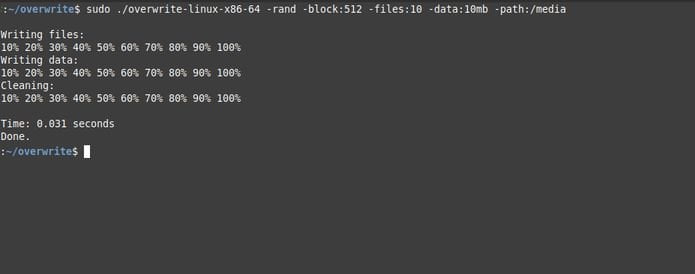
Isso pode ser muito útil, mas e se tivermos certeza de que queremos recuperá-los? e se alguém pegar o nosso computador e começar a recuperá-lo? como você pode ler, isso representa um perigo para a privacidade de nossos dados.
Felizmente, existe um aplicativo chamado overwrite que permite evitar essa situação. Hoje vamos falar sobre isso.
Overwrite é um aplicativo escrito na linguagem C que simplesmente substitui com 1, 0 ou dados aleatórios o espaço vazio de um disco. Isso ajuda a impedir que outros programas recuperem informações desse espaço vazio. Isso coloca sua privacidade em risco.
Da mesma forma, Overwrite é um aplicativo de código aberto, lançado sob a licença GPL.
Portanto, não haverá problemas com o uso e a disseminação do aplicativo. Por outro lado, é multiplataforma e em um único download, teremos todos os binários disponíveis com versões para Linux ou Windows.
Além disso, o aplicativo possui algumas opções para personalizar seu uso, como a quantidade de dados e arquivos a serem substituídos.
Overwrite é um programa muito leve que pode nos ajudar a proteger ainda mais nossos dados de terceiros.
Sua instalação e uso estão ao alcance de muitas pessoas por sua facilidade e qualidade de trabalho. O melhor de tudo é que podemos instalá-lo em todas as distribuições Linux sem problemas.
Como impedir a recuperação de informações de um disco rígido com o Overwrite
Para impedir a recuperação de informações de um disco rígido com o Overwrite, faça o seguinte:
Passo 1. Abra um terminal;
Passo 2. Use o comando abaixo para baixar os binários do programa. Se o link estiver desatualizado, acesse essa página, baixe a última versão e salve-o com o nome overwrite.zip;
wget -c https://github.com/ivoprogram/overwrite/archive/ver1.6-2019-11-21.zip -O overwrite.zipPasso 3. Quando o download terminar, teremos que descompactá-lo. Para fazer isso, use o seguinte comando;
unzip overwrite.zipPasso 4. Em seguida, a cesse a pasta criada durante a descompactação;
cd overwrite*/Passo 5. Confira se o seu sistema é de 32 bits ou 64 bits, para isso, use o seguinte comando no terminal:
uname -mPasso 6. Se seu sistema é de 32 bits, use o comando abaixo para instalar o programa na pasta /usr/bin do sistema;
sudo mv overwrite-linux-x86-32 /usr/bin/overwrite-linuxPasso 7. Se seu sistema é de 64 bits, use o comando abaixo para instalar o programa na pasta /usr/bin do sistema;
sudo mv overwrite-linux-x86-64 /usr/bin/overwrite-linuxPasso 8. Dê permissão de execução para o binário do programa;
sudo chmod +x /usr/bin/overwrite-linuxPasso 9. Primeiro, é uma boa ideia começar consultando a ajuda do programa, para entender como ele funciona;
overwrite-linux -hPasso 10. Para exemplificar o uso, adicionei um novo disco rígido e o montei em /media e usei o comando abaixo. Nesse caso, o comando é executado como o usuário root. Ele usa dados aleatórios de 10 MB e sobrescreve 10 arquivos em blocos de 512. Por fim, o caminho em que o sistema de arquivos está montado é especificado;
sudo overwrite-linux -rand -block:512 -files:10 -data:10mb -path:/mediaPronto! Agora você pode usar o programa para deixar seus dados mais distantes dos bisbilhoteiros.